Siempre tenemos este gran sentimiento de nostalgia cuando usamos los productos antiguos que una vez solíamos admirar. Una de esas aplicaciones en el mundo de la tecnología para la PC más reciente es Microsoft Picture Manager Windows 10, que varios usuarios de PC alguna vez usaron para editar y compartir imágenes. También puede modificar sus imágenes a su manera usando este software. Pero si eres nuevo en este software y quieres saber cómo descargar Microsoft Office Picture Manager, lee este artículo hasta el final. También puede realizar los pasos mencionados en este artículo para aprender cómo instalar la descarga gratuita de Microsoft Office Picture Manager 2013 para Windows 7. Entonces, ¡comencemos!
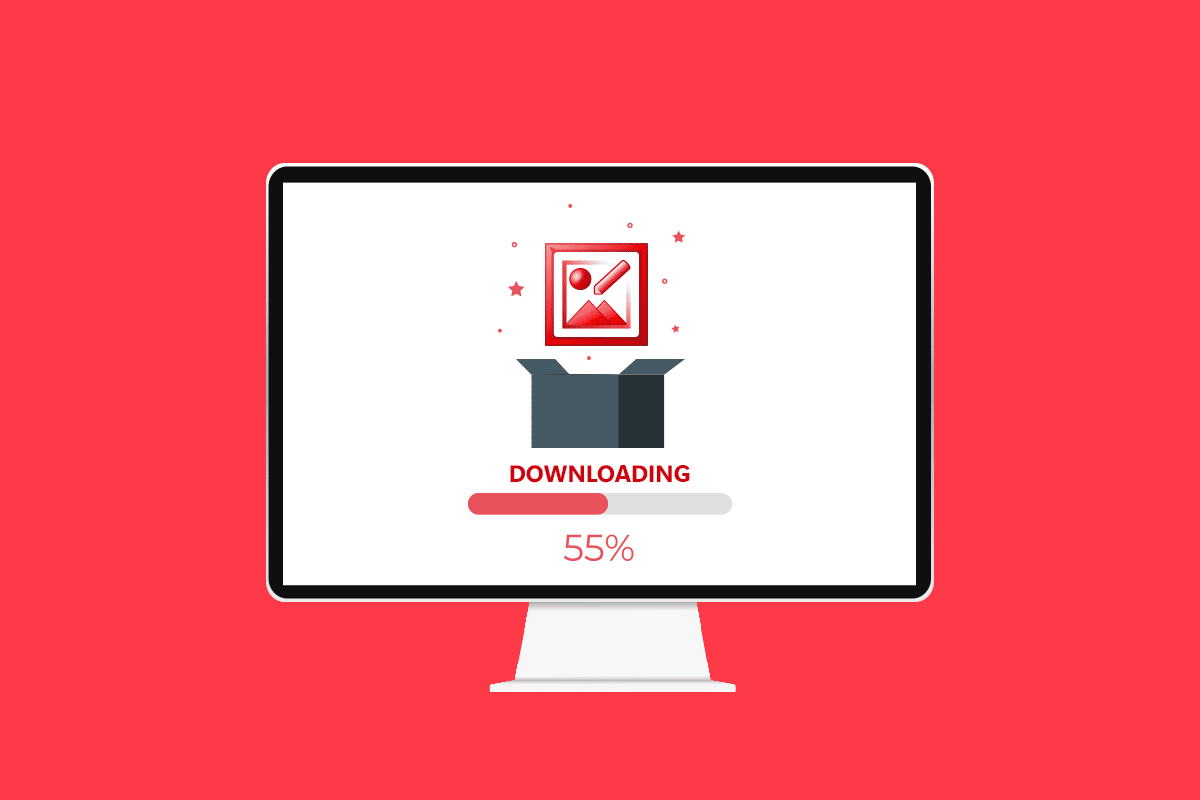
Tabla de contenido
Cómo descargar el Administrador de imágenes de Microsoft Office en Windows 10
Antes de conocer el método para descargar Microsoft Office Picture Manager, es importante conocer la aplicación. En primer lugar, aprendamos qué es esta aplicación y sus características y ventajas útiles para los usuarios.
¿Qué es el Administrador de imágenes de Microsoft Office?
Como sugiere el nombre, esta aplicación de administrador de imágenes lo ayudará a administrar las imágenes almacenadas en su PC, y también puede usar la aplicación como editor de gráficos. Viene como parte de la suite Microsoft Office desde la versión 2003. Sin embargo, la aplicación no estaba disponible desde la versión 2013, pero puedes instalarla manualmente en tu PC. La aplicación se llama SharePoint Designer 2010 y puede instalarla desde Microsoft Store. La aplicación Fotos, que viene en las versiones posteriores de Microsoft Office y Windows, es la sucesora de Microsoft Office Picture Manager.
Características del Administrador de imágenes de Microsoft Office
Las características de la aplicación Microsoft Office Picture Manager son:
-
Administre las fotos en la carpeta Imágenes: puede usar la aplicación para administrar y organizar los archivos de imágenes o las fotos en la carpeta Imágenes en su PC. Además, la función de búsqueda rápida de imágenes en la aplicación le permitirá buscar y navegar fácilmente a una imagen en particular en la carpeta.
-
Edite las fotos: puede usar la aplicación para editar las fotos usando esta aplicación, como para agregar una racha a la imagen. Las herramientas de autocorrección en la aplicación lo ayudarán a solucionar los problemas y le brindarán una mejor interfaz para editar la imagen. Además, puede deshacer fácilmente los cambios en la imagen después de editarla.
-
Modifique la configuración de la imagen: puede modificar el contraste, la nitidez y el tamaño de las imágenes usando la aplicación.
-
Modifique el nombre y otros detalles básicos de las fotos: puede cambiar el nombre de la foto, guardarla en una ubicación diferente o convertirla a un formato diferente usando esta aplicación.
-
Comparta la imagen: la característica adicional de esta aplicación es que le permite compartir las imágenes con sus contactos a través de la biblioteca de imágenes de SharePoint en varias plataformas para compartir, como el correo electrónico.
-
Filtros disponibles en la aplicación: los filtros disponibles para editar las imágenes son básicos pero necesarios, como la reducción de ruido y la eliminación de ojos rojos.
-
Cree una biblioteca de imágenes centralizada: las grandes empresas pueden utilizar la aplicación para crear una biblioteca de imágenes centralizada, incluido el contenido al que se puede acceder a través de protocolos HTTP/FTP, hipervínculos u otras técnicas de enlace.
Ventajas del Administrador de imágenes de Microsoft Office
Las ventajas de usar la aplicación Microsoft Office Picture Manager se enumeran a continuación como:
-
Software gratuito: la aplicación se puede descargar gratis y no necesita crear una cuenta ni pagar por la aplicación.
-
Compatibilidad: la aplicación es compatible con todas las versiones de PC con Windows que cumplan con los requisitos del sistema para la suite de Microsoft Office. No hay riesgo en el uso de la aplicación, ya que es parte de la suite oficial de Microsoft Office.
-
Utilidad de administración de fotos: la aplicación es una aplicación todo en uno y puede realizar varias funciones usando la aplicación, como administrar, editar, compartir, etc.
-
Visualización rápida de imágenes: puede usar Office Picture Manager para ver los archivos de imágenes rápidamente y usar las herramientas simplificadas para editar las imágenes en lotes o individualmente.
-
Use imágenes de otras aplicaciones de Microsoft: la aplicación le permite incorporar las imágenes de otras aplicaciones de la suite de Microsoft Office y le brinda la opción de encontrarlas y explorarlas fácilmente.
-
Admite varios formatos de imagen: una de las ventajas destacadas de usar la aplicación es que admite imágenes en varios formatos, que incluyen BMP, jpg, pdf, png, tiff y otros formatos similares. También es compatible con los archivos de formato gif y le permite ver el primer cuadro no animado como una imagen.
Cómo instalar el Administrador de imágenes de Microsoft Office en Windows 10
La sección proporcionará los pasos que demuestran cómo descargar la aplicación Microsoft Office Picture Manager en su PC.
1. Presione la tecla de Windows, escriba Google Chrome y haga clic en Abrir.
Nota: Puede abrir cualquier navegador web predeterminado en su PC. Google Chrome se elige aquí con fines ilustrativos.
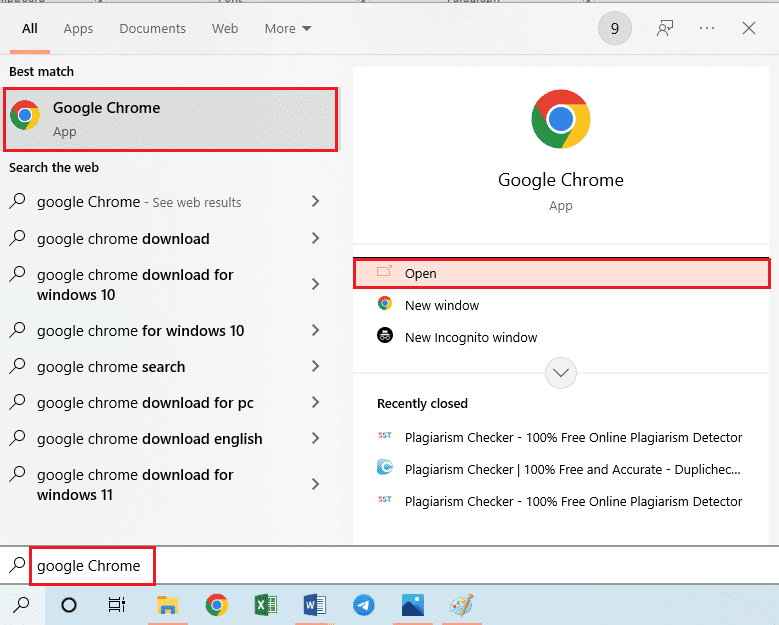
2. Visite la página oficial de Microsoft SharePoint Designer 2010. Seleccione el idioma como inglés en el menú desplegable en el campo Seleccionar idioma y haga clic en la opción Descargar.
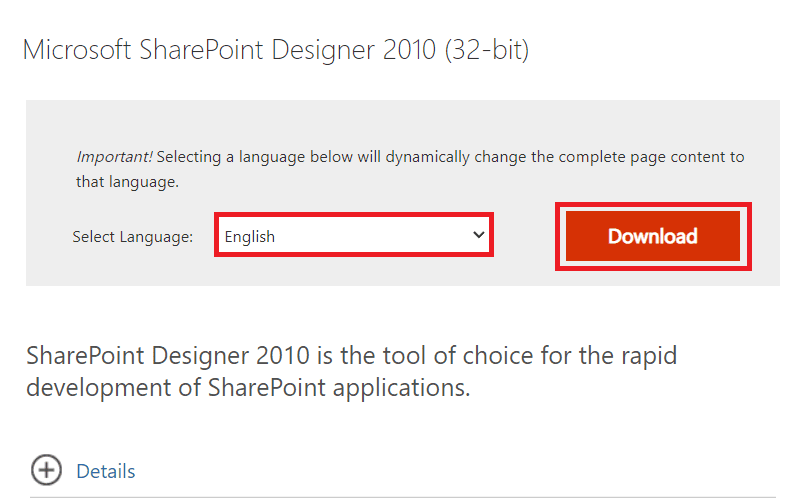
3. Haga doble clic en el archivo SharePointDesigner.exe descargado para ejecutar el archivo ejecutable en su PC.
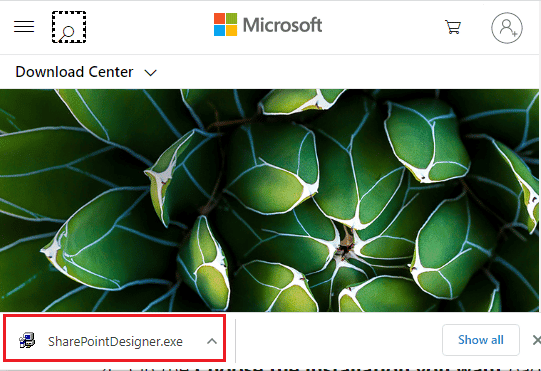
4. Haga clic en la opción Sí en la ventana de solicitud del Control de cuentas de usuario.
5. Espere a que los archivos se extraigan a su PC. Ahora, seleccione Acepto los términos de este acuerdo y haga clic en la opción Continuar.
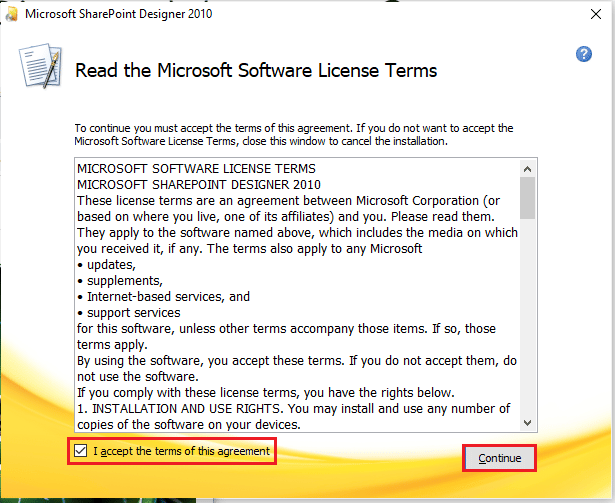
6. En la ventana Elija la instalación que desea, haga clic en la opción Personalizar para modificar la configuración.
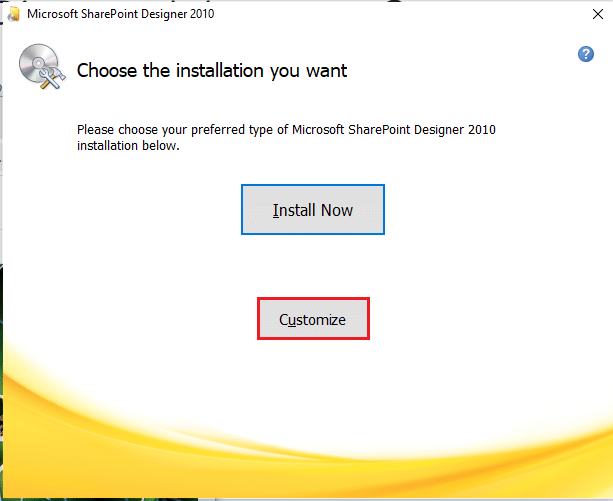
7. En la siguiente ventana, vaya a la pestaña Opciones de instalación, expanda la opción Herramientas de Office y seleccione la opción Ejecutar todo desde mi computadora en el menú.
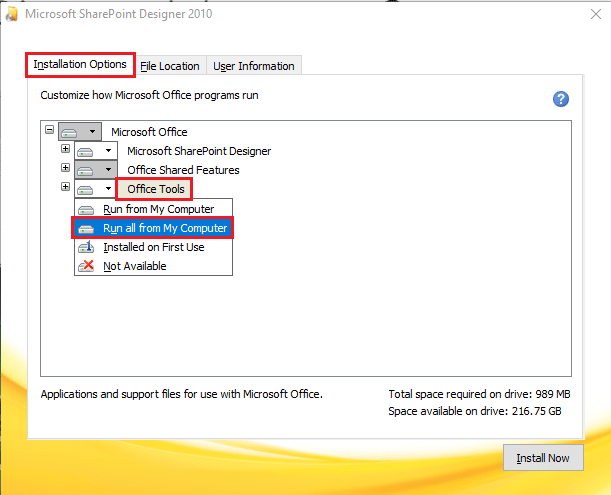
8. Haga clic en la opción Instalar ahora para descargar Microsoft Office Picture Manager.
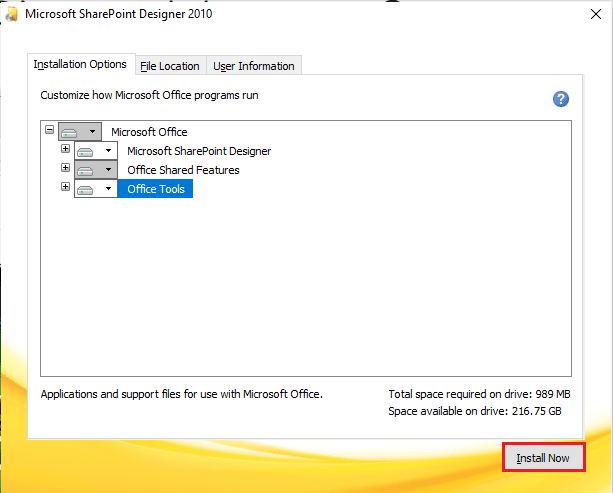
9. Espere a que se complete la ventana Progreso de la instalación.
10. Haga clic en la opción Cerrar de la ventana Complete su experiencia de Office para finalizar el proceso de instalación.
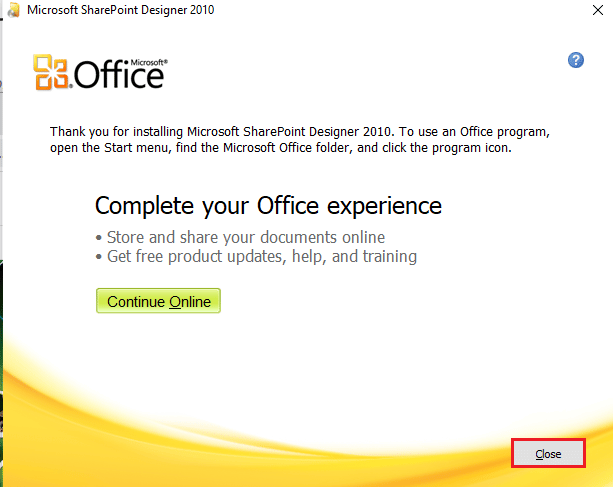
Cómo usar el Administrador de imágenes de Microsoft Office en Windows 10
Si descargó la aplicación Microsoft Picture Manager Windows 10, siga los pasos a continuación para aprender a ver y modificar las imágenes en su PC con esta aplicación.
1. Presione la tecla de Windows, escriba Microsoft Office Picture Manager y haga clic en Abrir.
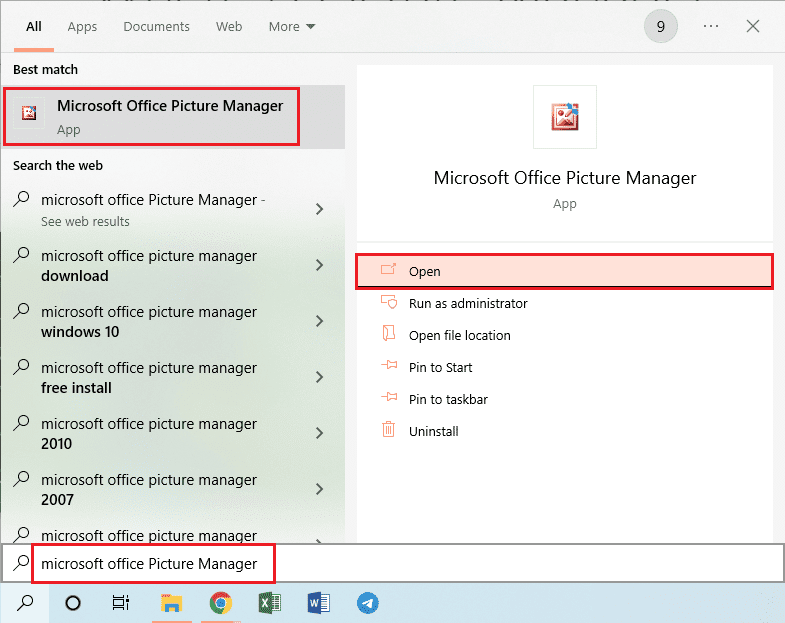
2. En la ventana Bienvenido a Microsoft Office 2010, seleccione la opción Usar la configuración recomendada y haga clic en la opción Aceptar para continuar.
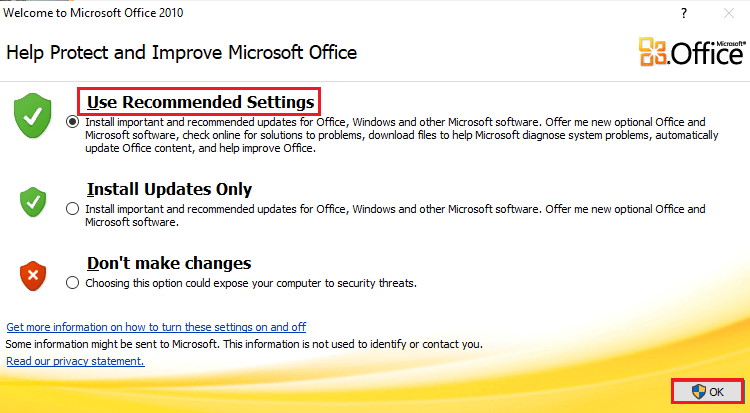
3. Ahora, puede ver y editar las imágenes desde la carpeta Imágenes en su PC.
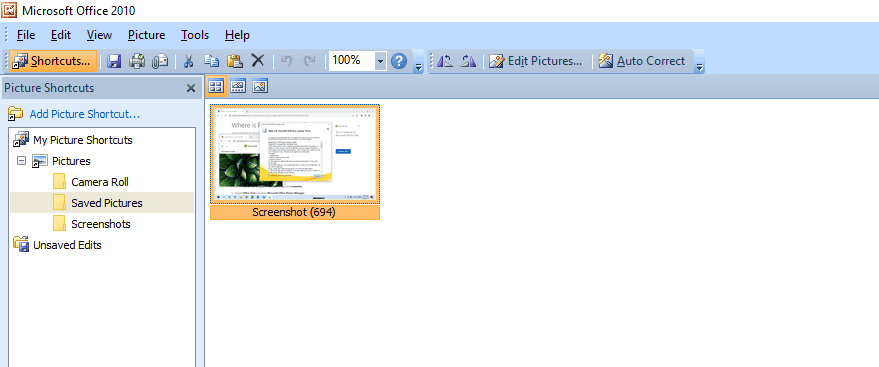
***
Esperamos que haya entendido los pasos para descargar Microsoft Office Picture Manager en Windows 10 y haya podido realizarlo con éxito. Deje sus consultas sobre este artículo y sugerencias de temas para futuros artículos en el cuadro de comentarios a continuación.
